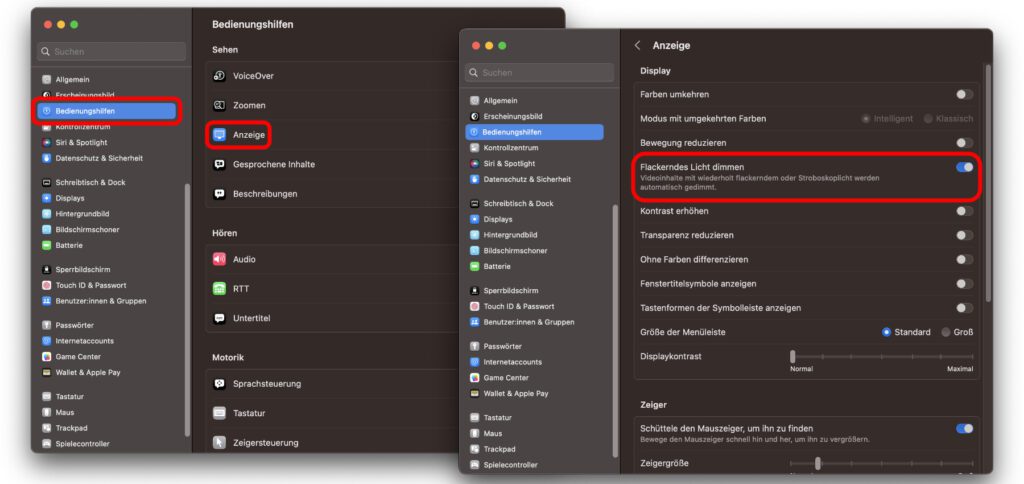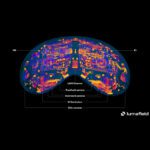Con la nuova opzione "Dim flickering light", Apple offre la possibilità nei sistemi operativi aggiornati tvOS 16.4, macOS 13.3, iPadOS 16.4 e iOS 16.4 di smorzare i rapidi cambiamenti tra contenuto dell'immagine chiaro e scuro o effetti stroboscopici. Questo dovrebbe aiutare le persone sensibili alla luce e quelle con epilessia fotosensibile a guardare film, serie e video senza il rischio di danni alla salute. La cosa interessante della nuova tecnologia è che Apple non tiene per sé l'algoritmo sottostante, ma lo rende pubblicamente disponibile. Per ulteriori informazioni e istruzioni su come abilitare l'accessibilità, vedere questa guida.

Capitoli in questo post:
- 1 impostazione contro rapidi cambiamenti di luce ed effetti stroboscopici
- 2 Guida per iPhone e iPad: luce debole e tremolante su iOS/iPadOS
- 3 Guida Mac: attenuazione della luce tremolante su macOS
- 4 Guida Apple TV: luce fioca e tremolante su tvOS
- 5 Contesto e algoritmo: spiegazione della "riduzione del video lampeggiante".
- 6 modi per gli sviluppatori di implementare nelle proprie app
- 7 progetti Swift, MATLAB e Mathematica disponibili anche su Github
- 8 I miei consigli e trucchi sulla tecnologia e su Apple
- 9 post simili
Impostazione contro rapidi cambiamenti di luce ed effetti stroboscopici
La nuova impostazione sui dispositivi Apple più comuni con uscita video è una funzione di accessibilità. Di conseguenza, li troverai anche nella cosiddetta area delle impostazioni / impostazioni di sistema. La descrizione del dispositivo di scorrimento che attivi per l'opzione recita: "I contenuti video con ripetuti sfarfallii o luci stroboscopiche vengono oscurati automaticamente.“ A seconda del dispositivo o del sistema operativo, la modalità di impostazione è leggermente diversa. Inoltre, fai attenzione quando lo provi con contenuti video correlati dopo averlo attivato: non ho trovato alcun rapporto di prova che confermi che la nuova funzionalità funzioni correttamente.
Guida per iPhone e iPad: luce fioca e tremolante su iOS/iPadOS
Ecco la guida passo passo per iPhone e iPad iOS 16.4 e iPadOS 16.4:
- Apre il Impostazioni sull'Apple iPhone/iPad
- Tocca la voce di menu Accessibilità an
- Seleziona il punto dalla sua lista Movimento da
- Tocca il dispositivo di scorrimento Luce tremolante più fioca
- L'opzione è abilitata quando il dispositivo di scorrimento è evidenziato in verde
Guida per Mac: attenuazione della luce tremolante su macOS
Ecco le istruzioni dettagliate per Mac da macOS 13.3:
- Clicca su quello in alto a sinistra Logo Apple la barra dei menu ()
- Seleziona la voce dal suo menu Impostazioni di sistema… da
- Nell'elenco a sinistra, fare clic su Accessibilità an
- Apre anche il sottomenu qui Anzeige
- Fare clic sul dispositivo di scorrimento Dimmer Flickering Light in modo che sia evidenziato in blu
Guida Apple TV: attenuazione delle luci tremolanti su tvOS
Ecco le istruzioni dettagliate per Apple TV da tvOS 16.4:
- Apre il Impostazioni sull'Apple TV
- Passa alla voce di menu Accessibilità
- Quindi scegli il punto Movimento da
- Attiva anche qui il dispositivo di scorrimento "Dim flickering light".
- Ora puoi tornare alla selezione dei media
Contesto e algoritmo: spiegazione della "riduzione del video lampeggiante".
Apple ha fornito un documento sulla sua piattaforma di sviluppo che mostra lo sfondo della nuova tecnologia. La nuova uscita intitolata “Riduzione flash video. Contesto e algoritmo“ nella v1.0 da marzo 2023 puoi con questo link visualizza come PDF. Dopo un'introduzione all'argomento e agli ostacoli tecnici nello sviluppo, c'è una descrizione dettagliata dell'algoritmo utilizzato per contrastare i contenuti video fortemente tremolanti. Dopo questo approfondimento di nove pagine, c'è uno sguardo al futuro, oltre ad appendici e bibliografia. Insomma, un lavoro scientifico che può fornire a tutti gli interessati gli spunti necessari per affrontare l'argomento.
Opportunità per gli sviluppatori di implementare nelle proprie app
Apple esorta inoltre gli sviluppatori di app a tenere conto delle modifiche alle impostazioni descritte sopra anche per la loro interfaccia. Sotto il titolo "In risposta ai cambiamenti nell'impostazione delle luci lampeggianti"è [chiamato a questo punto: "Regola la tua interfaccia utente quando una persona sceglie di abbassare le luci lampeggianti sul proprio dispositivo Apple.– Per familiarizzare con l'argomento, è possibile scaricare un codice di esempio e utilizzarlo per il proprio progetto. I tag sulla pagina mostrano che gli sviluppatori che lavorano su app per iOS 16.4 e versioni successive, iPadOS 16.4 e versioni successive e Xcode 14.3 e versioni successive sono principalmente indirizzati qui.
Progetti Swift, MATLAB e Mathematica disponibili anche su Github
Oltre al codice di esempio sul sito Web degli sviluppatori Apple stesso, su Github è disponibile anche la tecnologia per il rilevamento, l'avviso e/o l'attenuazione dei contenuti video con sfarfallio. Oltre alla tecnica "Video Flashing Reduction" per Swift, troverai implementazioni dell'algoritmo per MATLAB e Mathematica. Arrivi alla panoramica del progetto con questo link. Sia il contenuto di Github che il codice di esempio sul sito Web dello sviluppatore indicano che è presente un video con luce tremolante nel materiale fornito. Quindi, se sei fotosensibile e vuoi guardare la cosa, dovresti avvicinarti al video di esempio con cautela.
I miei consigli e trucchi sulla tecnologia e su Apple
Contributi simili
Dopo il diploma di scuola superiore, Johannes ha completato un apprendistato come assistente commerciale specializzato in lingue straniere. Dopo di che, però, decise di dedicarsi alla ricerca e alla scrittura, da cui divenne un lavoratore autonomo. Ha lavorato per Sir Apfelot, tra gli altri, ormai da diversi anni. I suoi articoli includono lanci di prodotti, notizie, istruzioni, videogiochi, console e altro ancora. Segue Apple Keynotes in diretta via streaming.